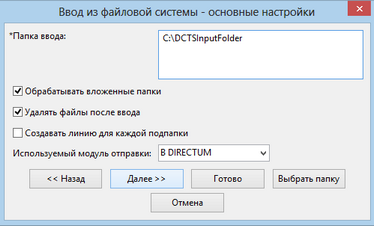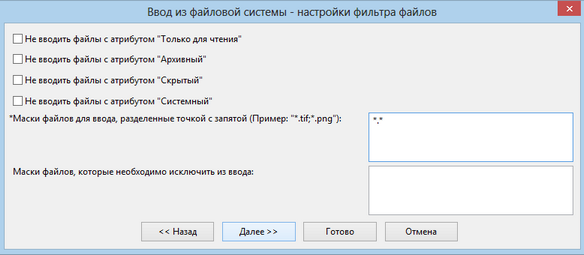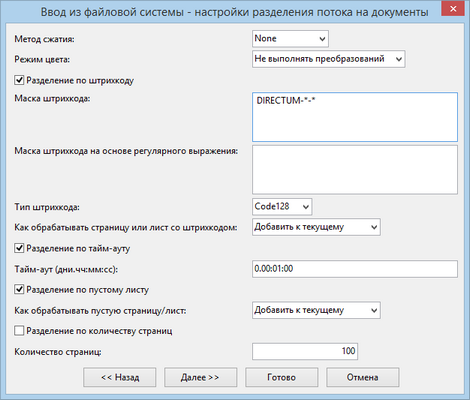Модуль ввода из файловой системы настраивается с помощью сценария Установки служб ввода документов DIRECTUM. Установки модуля ввода из файловой системы будут запрашиваться только в том случае, если модуль выбран в общих настройках служб ввода для работы на данном компьютере.
Чтобы настроить модуль ввода из файловой системы:
| 1. | Запустите сценарий Установки служб ввода документов DIRECTUM. Откроется окно общих настроек сценария «Выбор активных сервисов». Выберите модуль ввода из файловой системы и укажите общие настройки сценария. В результате выполненных действий откроется окно «Ввод из файловой системы – основные настройки»: |
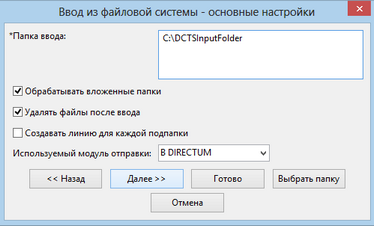
| • | *Папка ввода. Путь к папке, из которой необходимо заносить файлы в систему. При нажатии на кнопку Выбрать папку откроется диалог выбора папки. |
Если указанная папка расположена на разделе диска с файловой системой, отличной от NTFS, то будет выдано соответствующее подтверждение.
Если указанная папка не существует, то будет выдан запрос о ее создании;
| • | Обрабатывать вложенные папки. Если флажок установлен, то файлы из всех подпапок папки ввода заносятся в систему DIRECTUM. По умолчанию флажок установлен; |
| • | Удалять файлы после ввода. Если флажок установлен, то захваченные файлы удаляются из папки ввода. По умолчанию флажок установлен; |
| • | Создавать линию для каждой подпапки. Выберите, как создавать линии для каждой подпапки. Если флажок установлен, то файлы из каждой вложенной папки обрабатывать отдельной линией. Если флажок не установлен, то файлы из всех вложенных папок обрабатывать одной линией. По умолчанию флажок не установлен; |
| • | Используемый модуль отправки. Возможные значения: |
| a) | В DIRECTUM – документы будут отправляться в систему DIRECTUM; |
| b) | В программу – документы будут отправляться в настроенную программу; |
| c) | В электронную почту или В Exchange – документы будут отправляться в почтовую программу. |
| 3. | Нажмите на кнопку Далее>>. Откроется окно «Ввод из файловой системы – настройки фильтра файлов»: |
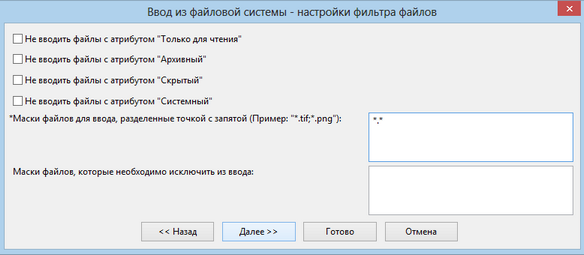
| • | Не вводить файлы с атрибутом «Только для чтения». Если флажок установлен, то файлы с атрибутом «Только для чтения» не будут заноситься в систему DIRECTUM. По умолчанию флажок не установлен; |
| • | Не вводить файлы с атрибутом «Архивный». Если флажок установлен, то архивные файлы не будут заноситься в систему DIRECTUM, иначе будут. По умолчанию флажок не установлен; |
| • | Не вводить файлы с атрибутом «Скрытый». Если флажок установлен, то скрытые файлы не будут заноситься в систему DIRECTUM, иначе будут. По умолчанию флажок не установлен; |
| • | Не вводить файлы с атрибутом «Системный». Если флажок установлен, то системные файлы не будут заноситься в систему DIRECTUM, иначе будут. По умолчанию флажок не установлен; |
| • | *Маски файлов для ввода, разделенные точкой с запятой (Пример: «*.txt;*.png»). Маски наименования файлов, которые будут заноситься в систему. Указываются через «;». Если значение параметра не задано, то в систему будут заноситься все файлы; |
| • | Маски файлов, которые необходимо исключить из ввода. Маски наименования файлов, которые не будут заноситься в систему. Указываются через «;». Например, «*.doc;*.txt». Если значение параметра не задано, то в систему будут заноситься все файлы. |
| 5. | Нажмите на кнопку Далее>>. Откроется окно «Ввод из файловой системы – настройки разделения потока на документы»: |
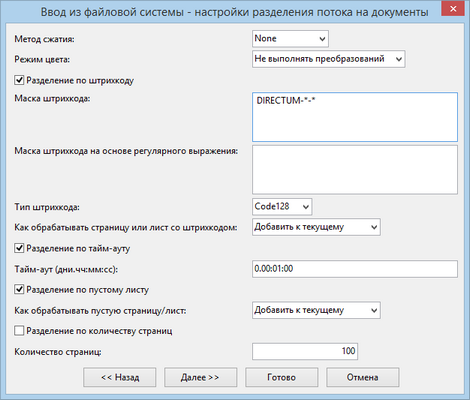
Если планируется использовать подокументную обработку файлов через базовый модуль упаковки, снимите все флажки. Иначе перейдите к пункту 6.
| • | Метод сжатия. Метод сжатия изображений. Возможные значения: None, PackBits, Deflate, AdobeDeflate, Ccitt3, Ccitt4, Lzw и Jpeg. Методы сжатия Ccitt3, Ccitt4 используются только при черно-белой глубине цвета, а Jpeg не поддерживается при черно-белой глубине цвета. Параметр является необязательным. Значение по умолчанию None; |
| • | Режим цвета. Глубина цвета, с которой преобразовывается исходное изображение. Если глубина цвета исходного изображения ниже выбранной, то преобразование не выполняется Возможные значения: Черно-белый, Оттенки серого (4 бита), Оттенки серого (8 бит), Цветной (24 бита), Цветной (32 бита), Не выполнять преобразований. Параметр является необязательным. Значение по умолчанию Не выполнять преобразований; |
| • | Разделение по штрихкоду. Если флажок установлен, то формируется новый пакет, когда в единице упаковки обнаружен штрихкод определенного типа и содержания. По умолчанию флажок установлен; |
| • | Маска штрихкода. Маска содержания штрихкода, по которому захватываемые данные разделяются на документы. Маска штрихкода может содержать спецсимволы «*» и «?». Указываются через «;». Например, для штрихкодов системы DIRECTUM может быть указана маска «DIRECTUM-*-*»; |
| • | Маска штрихкода на основе регулярного выражения. Регулярное выражение маски штрихкода. Используется для триггера Barcode. Укажите строку-константу или регулярное выражение для формирования штрихкода, например, для штрихкодов системы DIRECTUM может быть указана маска ^DIRECTUM-(\\d+)-(\\d+)$. Полный синтаксис регулярных выражений Microsoft подробнее см. в документации Microsoft. Параметр является не обязательным. По умолчанию принимает пустое значение, т.е. обрабатываются все штрихкоды; |
| • | Тип штрихкода. Типы распознаваемых штрихкодов, указываются через «,». Возможные значения: Add2, Add5, AustraliaPost, Codabar, Code11, Code39, Code39Extended, Code93, Code128, DataMatrix, EAN13, EAN8, IntelligentMail, Inter2of5, MicroQRCode, Patch, PDF417, PharmaCode, Planet, PostNet, QRCode, RM4SCC, UPCA, UPCE. Если значение не указано, то распознаются все допустимые типы штрихкодов. Параметр не является обязательным. Значение по умолчанию Code128; |
| • | Как обрабатывать страницу или лист со штрихкодом. Выберите необходимое действие со страницей, на которой сработал триггер. Страницей-разделителем называется страница, на которой сработал триггер модуля упаковки. Возможные значения: |
| a) | Добавить к текущему – страница-разделитель добавляется к текущему документу. Следующая за ней страница будет считаться началом нового документа; |
| b) | Добавить к следующему – страница-разделитель считается началом нового документа; |
| c) | Удалить страницу – страница-разделитель считается не относящейся ни к одному документу и удаляется. Использование этого значения параметра имеет смысл для пустых страниц. |
Значение по умолчанию Добавить к текущему;
| • | Разделение по тайм-ауту. Признак разделения потока страниц по тайм-ауту. Если флажок установлен и службам ввода не поступит новая страница за указанное время, то ввод текущего документа будет завершен. Если флажок не установлен, то страницы не будут разделяться на документы по тайм-ауту. По умолчанию флажок установлен; |
| • | Тайм-аут (дни.чч:мм:сс). Формируется новый пакет, если на вход упаковщика в течение указанного времени не поступают единицы упаковки. Значение задается в формате <[дни.]чч:мм:сс>. Имеет смысл, если установлен флажок Разделение по тайм-ауту. Значение по умолчанию 0.00:01:00; |
| • | Разделение по пустому листу. Признак разделения по пустой странице. Если флажок установлен, формируется новый пакет, когда в единице упаковки обнаружена пустая страница . По умолчанию флажок установлен; |
| • | Как обрабатывать пустую страницу/лист. Выберите необходимое действие с пустой страницей. Возможные значения: |
| a) | Добавить к текущему – страница-разделитель добавляется к текущему документу. Следующая за ней страница будет считаться началом нового документа; |
| b) | Добавить к следующему – страница-разделитель считается началом нового документа; |
| c) | Удалить страницу – страница-разделитель считается не относящейся ни к одному документу и удаляется. Использование этого значения параметра имеет смысл для пустых страниц. |
Значение по умолчанию Добавить к текущему;
| • | Разделение по количеству страниц. Признак разделения по количеству единиц упаковки. Если флажок установлен, то формируется новый пакет, когда количество обработанных единиц упаковки достигает заданного значения. По умолчанию флажок не установлен; |
| • | Количество страниц. Количество страниц в одном документе, которое используется для разделения потока по количеству страниц. Имеет смысл, если установлен флажок Разделение по количеству страниц. Значение по умолчанию 100. |
| 7. | Чтобы перейти к настройкам следующего модуля или сервиса, нажмите на кнопку Далее>>. |
| 8. | Нажмите на кнопку Готово. Служба ввода будет перезапущена. |
В результате настройки модуля ввода из файловой системы будут захватываться файлы по заданной маске из указанной папки, упаковываться и отправляться в конечную систему.